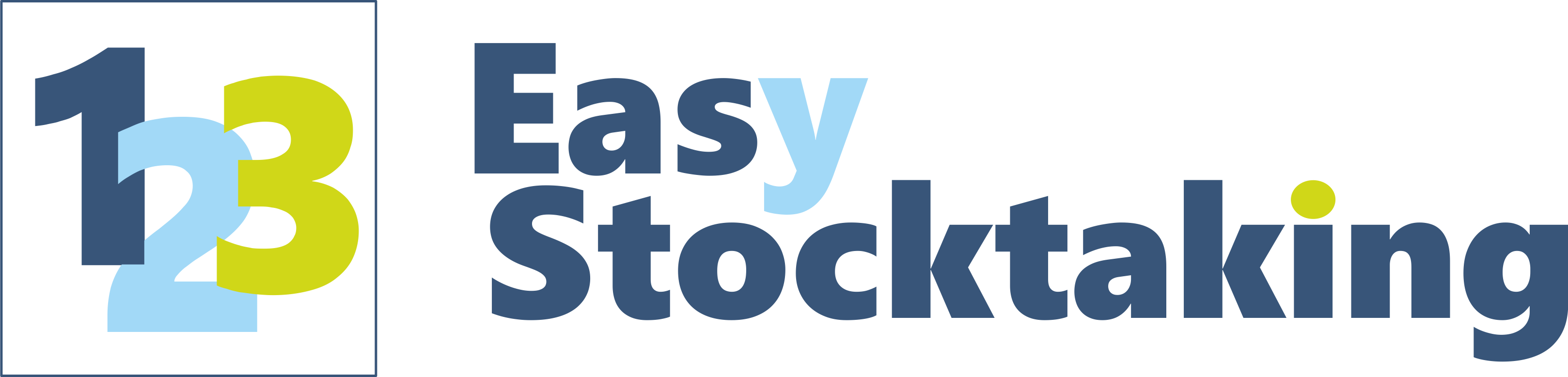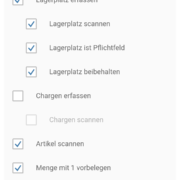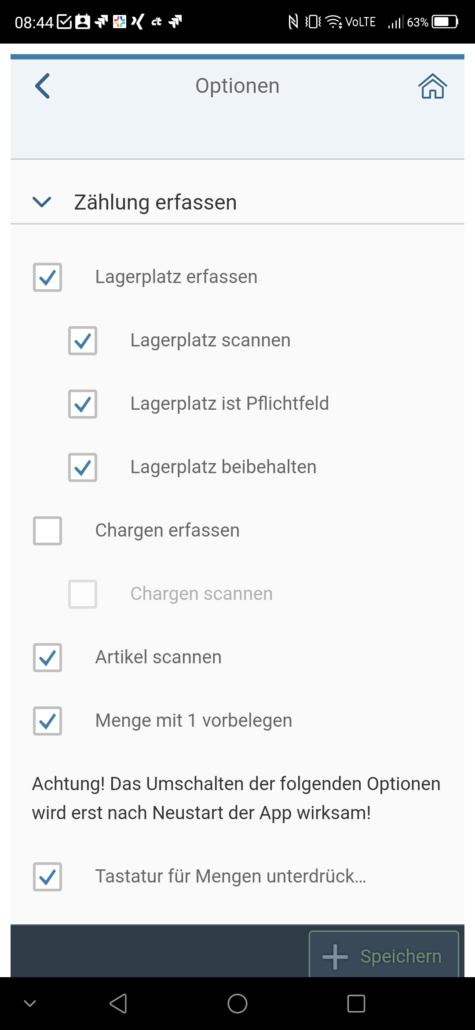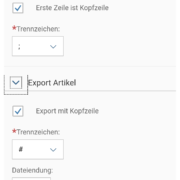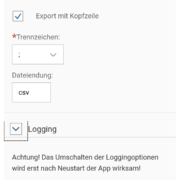Archiv für das Monat: März, 2021
Zählung erfassen
Sie können die Erfassung der Zählungen ganz nach Ihren Wünschen anpassen. Ziel ist eine flüssige Arbeitsweise.
Lagerplatz erfassen
- Soll bei jeder Zählung der Lagerplatz erfasst werden? Bei einem ganz kleinen Lager ist das vielleicht nicht nötig.
- Lagerplatz scannen: Soll neben dem Lagerplatz ein Button zum Scannen eingeblendet werden? Bei Geräten mit eingebauter Scanner-Taste ist das u.U. überflüssig.
- Lagerplatz ist Pflichtfeld: Wird dieser Haken gesetzt, kann die Zählung ohne Eintrag im Feld „Lagerplatz“ gesichert werden.
- Lagerplatz beibehalten: Wird dieser Haken gesetzt, merkt sich die App den zuletzt gescannten Lagerplatz. Bei der nächsten Zählung müssen nur noch Artikel und Menge eingegeben werden.
Chargen erfassen
- Bei manchen Artikeln muss zusätzlich zur Menge auch die Charge eingegeben werden (die häufig bei der Anlieferung vom Lieferanten mitgeteilt wird).
- Chargen scannen: Soll neben der Charge ein Button zum Scannen eingeblendet werden? Bei Geräten mit eingebauter Scanner-Taste ist das u.U. überflüssig.
Artikel scannen
- Artikel scannen: Soll neben dem Artikel ein Button zum Scannen eingeblendet werden? Bei Geräten mit eingebauter Scanner-Taste ist das u.U. überflüssig.
Menge mit 1 vorbelegen
- Beschleunigt die Erfassung, wenn jeder Artikel einzeln gescannt werden soll.
- Sinnvoll für das „Präsentationsscannen“
Tastatur für Mengen unterdrücken
- Steuert, ob für das Feld „Menge“ die Bildschirmtastatur eingeblendet wird oder nicht.
- Normalerweise wird sie unterdrückt, um auf Geräten mit kleinem Display bzw. eigener Zahlentastatur Displayplatz zu sparen.
- Auf Tablets ist es besser, wenn die Bildschirmtastatur sofort eingeblendet wird.
- Achtung: Eine Änderung dieser Option wird erst nach dem Neustart der App wirksam!
Import und Export von Artikeln
Import Artikel
- Erste Zeile ist Kopfzeile: Wenn diese Option aktiviert ist, wird die erste Zeile der CSV-Datei als Überschriftzeile betrachtet und beim Import übergangen
- Trennzeichen: Sie können festlegen, welches Zeichen die Datenfelder einer Zeile trennt
- Standard ist das Semikolon ;
- Für englischsprachige Umgebungen ist normalerweise das Komma korrekt ,
- Sie können beliebige andere Zeichen angeben
- Wenn Sie sich unsicher sind, sollten Sie die Eingabedatei mit einem einfachen Texteditor öffnen
Export Artikel
- Export mit Kopfzeile: Wenn diese Option aktiviert ist, werden in der ersten Zeile der Exportdatei die Feldnamen als Spaltenüberschrift ausgegeben
- Trennzeichen: Genauso wie oben beim Import beschrieben
- Sie können für den Export ein anderes Trennzeichen festlegen als für den Import
- Dateiendung: Die hier angegebene Endung wird an den Namen der Exportdatei angehängt.
Export Zählungen und Sammeln von Logdaten
Export Zählungen
- Export mit Kopfzeile: Wenn diese Option aktiviert ist, werden in der ersten Zeile der Exportdatei die Feldnamen als Spaltenüberschrift ausgegeben
- Trennzeichen: Sie oben unter Artikelimport
- Dateiendung: Diese Endung wird an den Namen der Exportdatei für die Zählungen angehängt
Logging
- Logdaten sammeln: Diese Option können Sie bei Problemen anschalten
- Achtung: Sie wird erst nach Neustart der App wirksam!
- Diese Daten können Ihnen bei der Fehlerbehebung helfen.
- Sie können die Daten mit dem Button „Logdaten teilen“ teilen bzw. versenden (z.B. an uns)
- Die Logdaten werden nicht automatisch geteilt oder versendet; Sie entscheiden, ob und wann das geschieht.